| 前页 | 后页 |
在图表移动元素
当您向图表添加新元素时,您可能希望移动现有元素的空间、更明显或创建更明显的结构以在两个元素之间创建嵌套关系。您可以通过多种方式在图表中移动元素。
移动元素
图像 |
行动 |
也见 |
|---|---|---|
|
更改位置 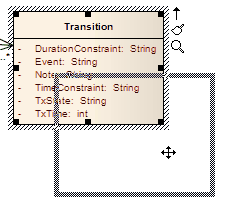
|
在图中选择一个元素或一组元素,然后:
 >智能放置”和“显示智能放置指南”选项,则当您移动元素时,元素周围将显示彩色线条。这些指示边缘和边缘中心的位置,因为它们与相邻的元素或连接器对齐。注记对象必须是当代的 - 不在不同的层次级别,也不在图表的不同分区中。 >智能放置”和“显示智能放置指南”选项,则当您移动元素时,元素周围将显示彩色线条。这些指示边缘和边缘中心的位置,因为它们与相邻的元素或连接器对齐。注记对象必须是当代的 - 不在不同的层次级别,也不在图表的不同分区中。
|
在图表部分中移动元素 |
|
对齐元素 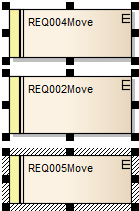
|
选择图表中的一组元素并将它们与最后选择的元素对齐,使用:
|
多个元素的操作 图表工具栏 |
|
确认可能的嵌套元素 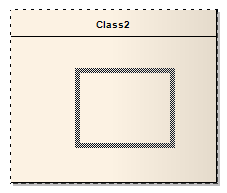
|
如果你想要一个元素,你可以把那个元素和另一个元素一起嵌套嵌套元素上;嵌套元素总是被包裹在嵌套,然后被移动到嵌套。 并非所有元素组合都是有效的。例如:
|
(在元素嵌套注记嵌套
- 必须在“首选项”对话框的“对象”页面上选中“支持复合对象”复选框(选择“开始>外观>首选项>首选项”功能区选项并单击“对象”页面);如果嵌套中的元素没有被选中,则该选项不显示并且该选项的嵌套不能嵌入到元素中
- 这两个元素必须已经存在于图上;如果您将工具箱或嵌套元素嵌套元素的边界不会改变。浏览器
- 嵌套的元素被嵌套元素的边界上,所以它的嵌套在元素的边界内
- 嵌套元素的Z-order不会被自动调整的元素隐藏嵌套
- 当你在它的嵌套元素上嵌套了一个浏览器的元素,它的嵌套元素是嵌套元素。如果你的嵌套元素不再是嵌套元素元素,那么嵌套的元素就不再是独立的嵌套了


